
¿Utilizas un Apple Watch junto con tu iPhone? Si es así, puede que le entusiasme saber que ahora puede usar su Apple Watch para desbloquear rápidamente su iPhone equipado con Face ID, esto puede ser particularmente útil cuando usa una máscara facial. Así es, ya no tienes que escribir el código de acceso.
Desde que el uso de máscaras se volvió común, los iPhones equipados con Face ID de Apple no han podido hacer su trabajo tan bien. Claro, hay trucos para usar Face ID con mascarilla, pero tampoco son perfectos. Como resultado, se ve obligado a escribir el código de acceso de su dispositivo la mayor parte del tiempo, superando el propósito de la autenticación biométrica. Esto no solo es un inconveniente, sino que también ralentiza el proceso de desbloqueo unos segundos.
Sin embargo, Apple de alguna manera ha encontrado una manera de aliviar este problema y la solución viene en forma de autenticación de Apple Watch. En este artículo, veremos cómo desbloquear tu iPhone usando tu Apple Watch.
Cómo desbloquear iPhone con Apple Watch cuando se usan máscaras faciales
Para utilizar esta función, necesitará un iPhone habilitado para Face ID con iOS 14.5 o posterior y un Apple Watch Series 3 o posterior con watchOS 7.4 instalado. Una vez que haya terminado de actualizar sus dispositivos, simplemente siga los pasos a continuación:
- Dirígete a "Configuración" desde la pantalla de inicio de tu iPhone.

- En el menú de configuración, desplácese hacia abajo y toque "Face ID &Passcode". Se le pedirá que ingrese la contraseña de su dispositivo para continuar.
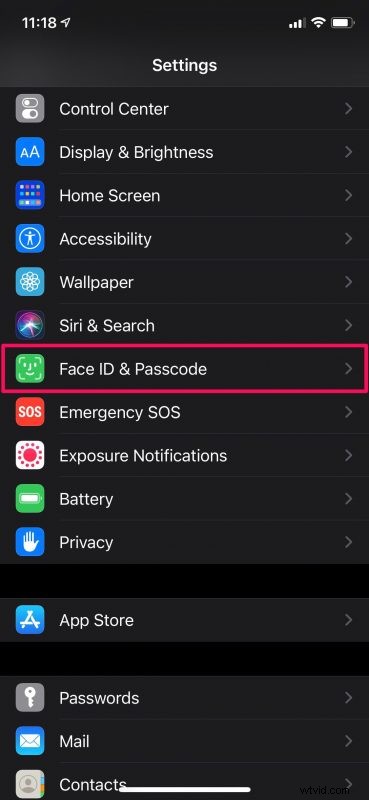
- Aquí, si te desplazas hacia abajo, encontrarás la opción "Desbloquear con Apple Watch". Toca el interruptor junto a tu Apple Watch para continuar.
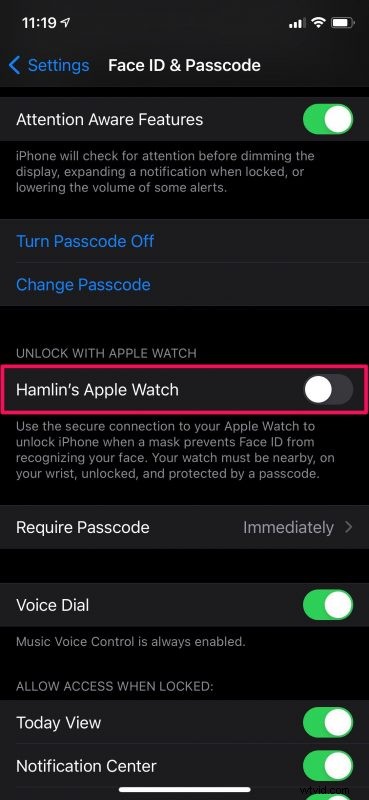
- Ahora, se le mostrará una breve descripción de la función. Elija "Activar" para confirmar y habilitar esta función.
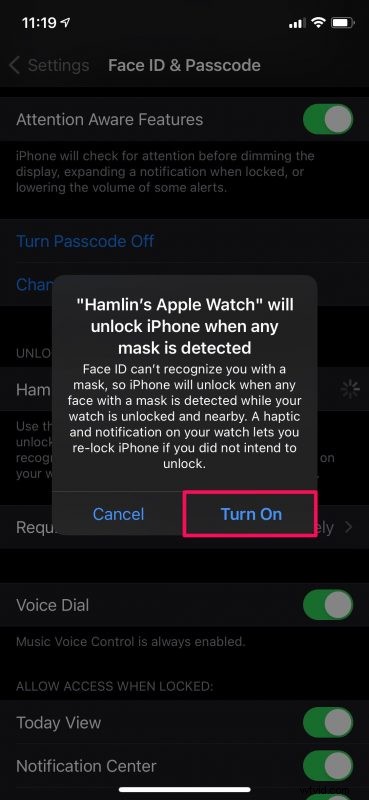
- Si no está utilizando un código de acceso en su Apple Watch, se verá obligado a crear un nuevo código de acceso. Toque en "Abrir". Puede omitir estos pasos si ya usa un código de acceso.

- Esto lo llevará a la configuración del código de acceso dentro de la aplicación Watch en su iPhone. Toca "Activar contraseña".
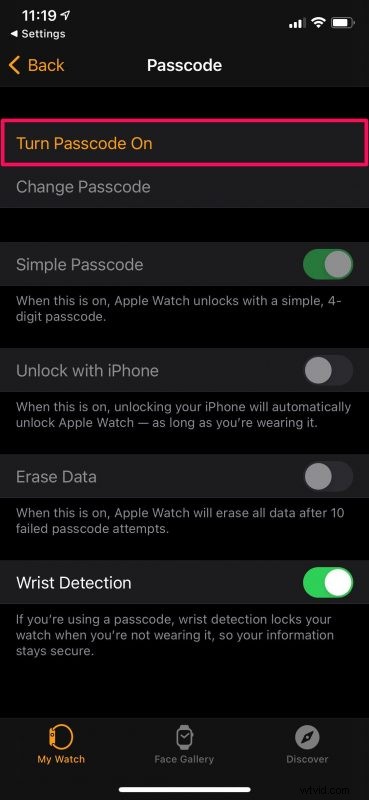
- La pantalla de tu Apple Watch ahora se iluminará y te pedirá que ingreses tu nuevo código de acceso. Escriba su código de acceso deseado y vuelva a ingresarlo para verificar. Ahora, regresa a la configuración de Face ID y contraseña de tu iPhone para habilitar la función Desbloquear con Apple Watch.

- Casi listo. Para probar esta función, use primero su Apple Watch y luego intente desbloquear su iPhone. Recibirás una respuesta háptica en tu muñeca y tu iPhone se desbloqueará. También verá el siguiente mensaje en la pantalla de su Apple Watch.

Ahora que ha aprendido a desbloquear su iPhone con su Apple Watch, está listo para comenzar.
Cuando use su Apple Watch por primera vez, deberá ingresar el código de acceso una vez para desbloquear su reloj y asegurarse de que permanezca en su muñeca para que no se bloquee nuevamente. Esto funciona a la perfección siempre que su Apple Watch con código de acceso permanezca desbloqueado.
Puede tocar la opción "Bloquear iPhone" que ve en la pantalla del Apple Watch si alguien más con una máscara intenta desbloquear su iPhone o si no fue su intención desbloquearlo. Sin embargo, tenga en cuenta que una vez que haga esto, la única forma de desbloquear su iPhone sería ingresando el código de acceso del dispositivo.
La nueva función Desbloquear con Apple Watch de Apple solo funciona cuando el usuario usa una máscara facial que cubre tanto la boca como la nariz; tal vez eso se amplíe más adelante para poder usar esta función incluso sin una máscara, pero por ahora eso es necesario. Además, vale la pena señalar que tanto su iPhone como Apple Watch deben tener Bluetooth y Wi-Fi activados para que la función funcione, pero si está usando los dos juntos, probablemente los tenga siempre habilitados de todos modos.
¿Tienes un Mac también? Si es así, puede que le entusiasme saber que también puede usar su Apple Watch para desbloquear su Mac. Funciona de una manera muy similar, excepto que con la Mac no es necesario usar una máscara para que la función funcione, pero es lo suficientemente familiar como para que no tenga problemas para dominarla.
Esperamos que haya podido acostumbrarse a desbloquear su iPhone con su Apple Watch cada vez que esté en público usando máscaras faciales. ¿Cuáles son sus pensamientos generales sobre cómo Apple ha implementado esta función? ¿Puedes pensar en otras formas sencillas de desbloquear tu iPhone cuando no puedes usar Face ID? Recuerde, siempre puede optar por desactivar Face ID y desbloquear su iPhone por contraseña todo el tiempo también. Comparta sus experiencias personales, pensamientos, consejos y siéntase libre de dejar sus valiosos comentarios en la sección de comentarios a continuación.
